Διορθώστε το σφάλμα Microsoft Defender 0x80004004 στα Windows 11/10
Κατά την ενημέρωση του Microsoft Defender (πρώην Windows Defender ), ενδέχεται να εμφανιστεί ο κωδικός σφάλματος 0x80004004 . Συμβαίνει όταν το Windows Defender(Windows Defender) αποτυγχάνει να πραγματοποιήσει λήψη ενημερωμένων ορισμών από τον ιστότοπο της Microsoft . Σε αυτήν την ανάρτηση, θα εντοπίσουμε την πιθανή αιτία και θα παρέχουμε επίσης τις λύσεις που μπορείτε να δοκιμάσετε για να επιλύσετε με επιτυχία αυτό το πρόβλημα.

Το σφάλμα μπορεί να εμφανιστεί στην οθόνη του υπολογιστή σας με ένα μήνυμα που αναφέρει:
Error 0x80004004: This app couldnt check for virus and spyware definition updates. The definition updates couldn’t be installed
Αυτό το σφάλμα μπορεί να προκύψει λόγω άλλου προγράμματος προστασίας από ιούς που είναι εγκατεστημένο στο ίδιο σύστημα. Μπορεί να δημιουργήσει διενέξεις αποτρέποντας την ενημέρωση του προγράμματος Windows Defender . Ένας άλλος λόγος πίσω από αυτό το σφάλμα θα μπορούσε να είναι ορισμένα αρχεία συστήματος που λείπουν. Μια κακή σύνδεση στο διαδίκτυο μπορεί επίσης να έχει ως αποτέλεσμα την εμφάνιση αυτού του σφάλματος.
Διορθώστε το(Fix Microsoft Defender) σφάλμα Microsoft Defender 0x80004004
Εάν αντιμετωπίζετε αυτό το ζήτημα, μπορείτε να δοκιμάσετε τις προτεινόμενες λύσεις παρακάτω χωρίς ιδιαίτερη σειρά και να δείτε εάν αυτό βοηθά στην επίλυση του προβλήματος.
- Ορίστε το Windows Defender Service(Set Windows Defender Service) σε Αυτόματο(Automatic)
- Απενεργοποιήστε προσωρινά οποιοδήποτε πρόγραμμα προστασίας από ιούς τρίτου κατασκευαστή
- Μη αυτόματη ενημέρωση του Windows Defender μέσω της γραμμής εντολών(Command Prompt)
- Άμεση λήψη του πακέτου ορισμού του Windows Defender(Windows Defender)
Ας ρίξουμε μια ματιά στην περιγραφή της διαδικασίας που περιλαμβάνει καθεμία από τις λύσεις που αναφέρονται.
1] Ορίστε την υπηρεσία Windows Defender Service(Set Windows Defender Service) σε Αυτόματο(Automatic)
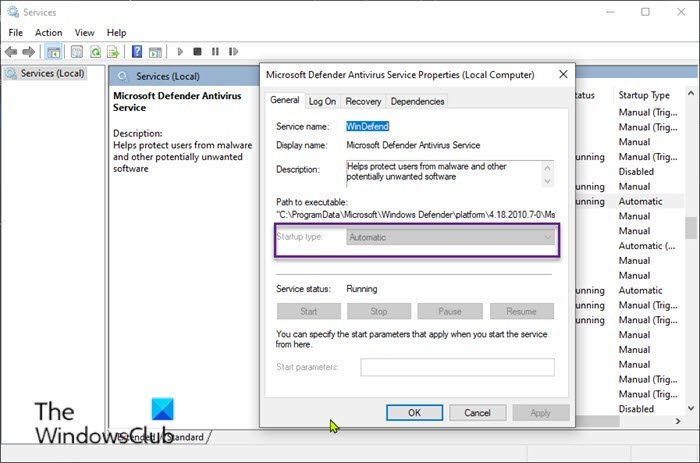
Κάντε τα εξής:
- Πατήστε το πλήκτρο Windows key + R για να καλέσετε το παράθυρο διαλόγου Εκτέλεση.
- Στο παράθυρο διαλόγου Εκτέλεση, πληκτρολογήστε
services.mscκαι πατήστε Enter για να ανοίξετε τις Υπηρεσίες(open Services) . - Στο παράθυρο Υπηρεσίες(Services) , πραγματοποιήστε κύλιση και εντοπίστε την Υπηρεσία προστασίας από ιούς του Microsoft Defender(Microsoft Defender Antivirus Service) .
- Κάντε διπλό κλικ(Double-click) στην καταχώριση για να επεξεργαστείτε τις Ιδιότητες της.
- Βεβαιωθείτε(Make) ότι η επιλογή κάτω από το μενού Τύπος εκκίνησης(Startup type) στο παράθυρο ιδιοτήτων της υπηρεσίας έχει οριστεί σε Αυτόματο(Automatic) .
- Επιβεβαιώστε(Confirm) τυχόν παράθυρα διαλόγου που ενδέχεται να εμφανιστούν κατά την αλλαγή του τύπου εκκίνησης.
- Κάντε κλικ στο Εφαρμογή(Apply) > ΟΚ(OK) .
Μετά από αυτό, επανεκκινήστε ξανά την ενημέρωση και δείτε εάν ολοκληρώθηκε με επιτυχία. Διαφορετικά(Otherwise) , δοκιμάστε την επόμενη λύση.
2] Απενεργοποιήστε προσωρινά(Temporarily) οποιοδήποτε πρόγραμμα προστασίας από ιούς τρίτου κατασκευαστή
Τα προγράμματα ασφαλείας τρίτων που είναι εγκατεστημένα στον υπολογιστή σας Windows 10 μπορούν επίσης να δημιουργήσουν διενέξεις που προκαλούν το σφάλμα 0x80004004(error 0x80004004) κατά τη διαδικασία ενημέρωσης ορισμού ιών του Windows Defender . Επομένως, η απενεργοποίηση του προγράμματος προστασίας από ιούς πριν από την ενημέρωση του Windows Defender μπορεί να αποδειχθεί μια λύση.
Μπορείτε να απενεργοποιήσετε προσωρινά οποιοδήποτε πρόγραμμα προστασίας από ιούς τρίτου κατασκευαστή στον υπολογιστή σας από τη σελίδα Ρυθμίσεις(Settings) προγραμμάτων . Αφού ολοκληρωθεί η διαδικασία ενημέρωσης, μπορείτε να την ενεργοποιήσετε ξανά για πλήρη προστασία.
3 ] Μη αυτόματη(] Manually) ενημέρωση του Windows Defender μέσω της γραμμής εντολών(Command Prompt)
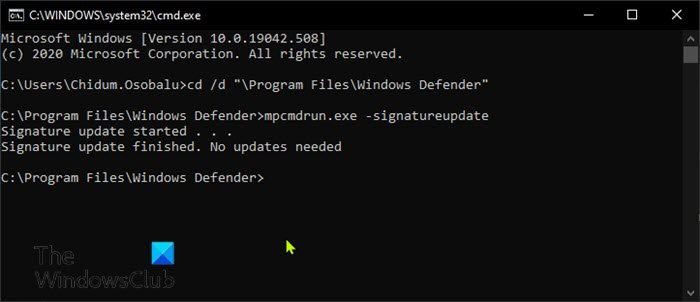
Κάντε τα εξής:
- Πατήστε το πλήκτρο Windows key + R για να καλέσετε το παράθυρο διαλόγου Εκτέλεση.
- Στο πλαίσιο διαλόγου Εκτέλεση, πληκτρολογήστε
cmdκαι πατήστε Enter για να ανοίξετε τη γραμμή εντολών . - Στο παράθυρο της γραμμής εντολών, πληκτρολογήστε ή αντιγράψτε και επικολλήστε την παρακάτω εντολή και πατήστε Enter μετά από κάθε γραμμή.
cd /d "\Program Files\Windows Defender" mpcmdrun.exe -signatureupdate
Κατά την εκτέλεση της εντολής. εξακολουθείτε να έχετε σφάλματα, μπορείτε να δοκιμάσετε την επόμενη λύση.
Μπορείτε επίσης να ενημερώσετε τους ορισμούς του Windows Defender χρησιμοποιώντας το PowerShell(update Windows Defender definitions using PowerShell) .
4] Άμεση λήψη του πακέτου ορισμού του Windows Defender(Windows Defender)
Μπορείτε επίσης να δοκιμάσετε να κάνετε λήψη με μη αυτόματο τρόπο τους πιο πρόσφατους ορισμούς του Defender και να τους ενημερώσετε(manually download the latest Defender definitions and update it) .
Αυτή είναι μια «αθόρυβη εγκατάσταση» – δεν φαίνεται να συμβαίνει τίποτα όταν κάνετε διπλό κλικ στο ληφθέν αρχείο, αλλά θα εγκατασταθεί στο παρασκήνιο.
Ελπίζω αυτό να βοηθήσει!
Σχετική ανάρτηση(Related post) : Το Windows Defender δεν ενημερώνεται αυτόματα(Windows Defender not updating automatically) .
Related posts
Διορθώστε το σφάλμα Microsoft Defender 0x80073b01 στα Windows 11/10
Πώς να σαρώσετε με μη αυτόματο τρόπο μεμονωμένα αρχεία και χρησιμοποιώντας το Microsoft Defender
Πώς να σταματήσετε την αυτόματη υποβολή δειγμάτων από το Microsoft Defender
Λίστα κωδικών σφαλμάτων και λύσεων του Microsoft Defender
Το Microsoft Defender ATP για Mac είναι πλέον διαθέσιμο για Enterprise
Επιδιόρθωση Αυτή η σελίδα αντιμετωπίζει σφάλμα φόρτωσης στον Microsoft Edge
Διορθώστε το σφάλμα Microsoft Store 0x800700AA στα Windows 10
Διορθώστε το σφάλμα γραφικών του Microsoft Edge στα Windows 10
Διορθώστε τον κωδικό σφάλματος 0x80073CF3 του Microsoft Store στα Windows 11/10
Microsoft Defender Application Guard for Office - Απαιτήσεις, FAQ, κ.λπ.
Ενεργοποιήστε ή ενεργοποιήστε τις ειδοποιήσεις για το Microsoft Defender στα Windows 10
Ενεργοποιήστε ή απενεργοποιήστε το Microsoft Defender Application Guard για το Office
Διορθώστε το σφάλμα Window Defender 0x800705b4
Διορθώστε το σφάλμα Microsoft Store 0x87AF0001
Διορθώστε το Windows Defender δεν ξεκινά
Διόρθωση σφάλματος, ο σελιδοδείκτης δεν έχει οριστεί στο Microsoft Word
Διορθώστε το σφάλμα Microsoft Store 0xc03f40c8 στα Windows 11/10
Διορθώστε το σφάλμα Microsoft Store 0x80072F30 Ελέγξτε τη σύνδεσή σας
Διορθώστε τα σφάλματα του Windows Update χρησιμοποιώντας το διαδικτυακό εργαλείο αντιμετώπισης προβλημάτων της Microsoft
Διορθώστε το σφάλμα Microsoft Solitaire Collection 101_107_1 στα Windows 10
